![]()
![]() Bu xususiyatlar faqat Professional konfiguratsiyada mavjud.
Bu xususiyatlar faqat Professional konfiguratsiyada mavjud.
![]() Avval siz kirish huquqlarini belgilashning asosiy tamoyillari bilan tanishishingiz kerak.
Avval siz kirish huquqlarini belgilashning asosiy tamoyillari bilan tanishishingiz kerak.
![]() Oldinroq biz kirishni qanday sozlashni o'rgandik
Oldinroq biz kirishni qanday sozlashni o'rgandik ![]()
![]() butun jadvallarga .
butun jadvallarga .
Asosiy menyuning yuqori qismi "Malumotlar bazasi" jamoani tanlang "jadvallar" .
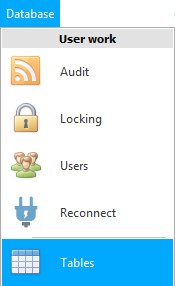
Bo'ladigan ma'lumotlar bo'ladi ![]() roli bo'yicha guruhlangan .
roli bo'yicha guruhlangan .
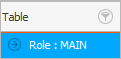
Birinchidan, o'z ichiga olgan jadvallarni ko'rish uchun har qanday rolni kengaytiring.
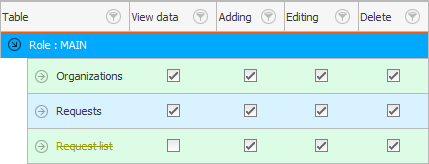
Keyin ustunlarini ko'rsatish uchun istalgan jadvalni kengaytiring.
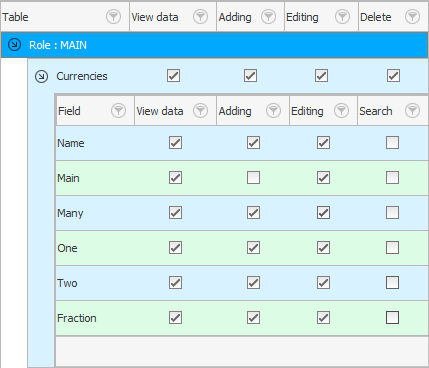
Ruxsatlarini o'zgartirish uchun istalgan ustunni ikki marta bosishingiz mumkin.
![]() Iltimos, nima uchun ko'rsatmalarni parallel ravishda o'qiy olmaysiz va paydo bo'lgan oynada ishlay olmasligingizni o'qing.
Iltimos, nima uchun ko'rsatmalarni parallel ravishda o'qiy olmaysiz va paydo bo'lgan oynada ishlay olmasligingizni o'qing.
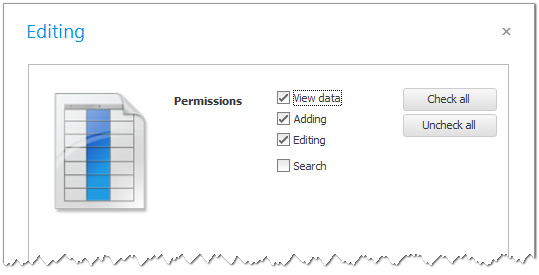
Agar " Ma'lumotlarni ko'rish " katagiga belgi qo'yilsa, foydalanuvchilar jadvalni ko'rishda ushbu ustundagi ma'lumotlarni ko'rishlari mumkin bo'ladi.
Agar siz " Qo'shish " katagiga belgi qo'ysangiz, yangi yozuv qo'shilganda maydon ko'rsatilmaydi.
Maydonni " tahrirlash " rejimidan ham olib tashlash mumkin.
Shuni unutmangki, agar foydalanuvchi o'zgartirishga kirish huquqiga ega bo'lsa, uning barcha tahrirlari e'tibordan chetda qolmaydi. Axir, asosiy foydalanuvchi har doim nazorat qilish imkoniyatiga ega ![]()
![]() audit .
audit .
Agar siz ma'lum bir jadval uchun qidiruv shaklidan foydalanmoqchi bo'lsangiz, istalgan maydon uchun " Qidirish " katagiga belgi qo'yishingiz mumkin, shunda siz ushbu maydon bo'yicha jadvaldagi kerakli yozuvlarni qidirishingiz mumkin.

Endi siz har qanday jadvalning alohida ustunlariga ham ma'lum bir rolga kirishni qanday sozlashni bilasiz.
Boshqa foydali mavzular uchun quyida ko'ring:
![]()
Buxgalteriya hisobining universal tizimi
2010 - 2024